Ai調整圖片大小的方法
時間:2023-03-14 15:45:57作者:極光下載站人氣:7473
Illustrator是一款專業的修圖軟件,這款軟件被非常多的小伙伴使用,我們有時候需要將一些圖片導入到Illustrator進行編輯與設計,但是導入的圖片的尺寸并不是自己需要的,于是就會對圖片的尺寸大小進行修改操作,但是很多小伙對于在Illustrator中修改圖片尺寸大小不知道怎么操作,其實有兩種操作方法,第一種是你可以通過縮放功能進行設置,可以設置自己需要的一個尺寸大小,之后你還可以通過變換功能進行設置,這兩種都可以很好的調整圖片尺寸大小,下方是關于如何使用Illustrator調整大小的具體操作方法,需要的話可以看看方法教程。
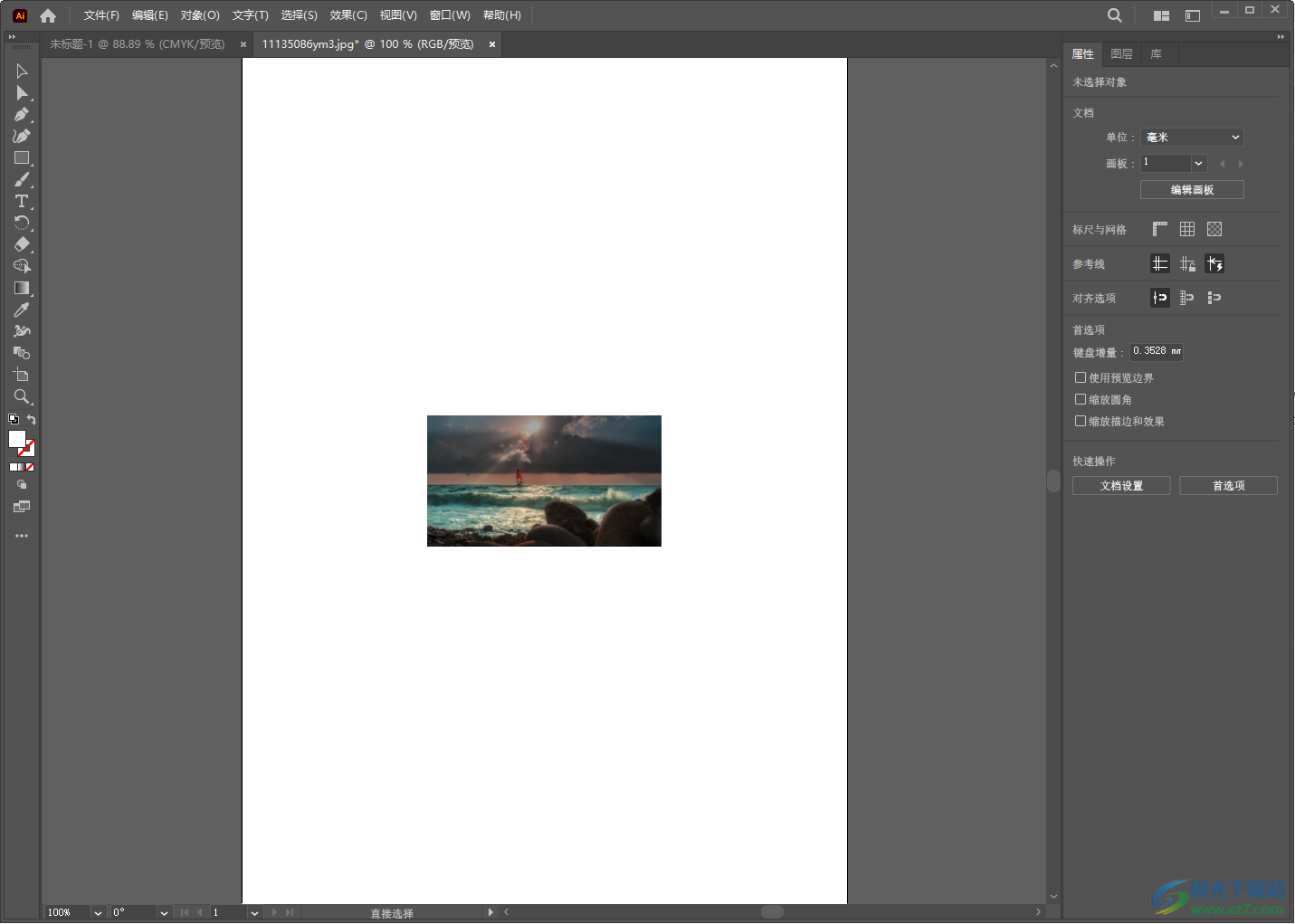
方法步驟
1.當我們進入到Illustrator的頁面之后,我們需要點擊左側的【新建】按鈕,然后在彈出的窗口中根據自己的需要設置一下新建文檔的相關參數,之后點擊【創建】按鈕即可。
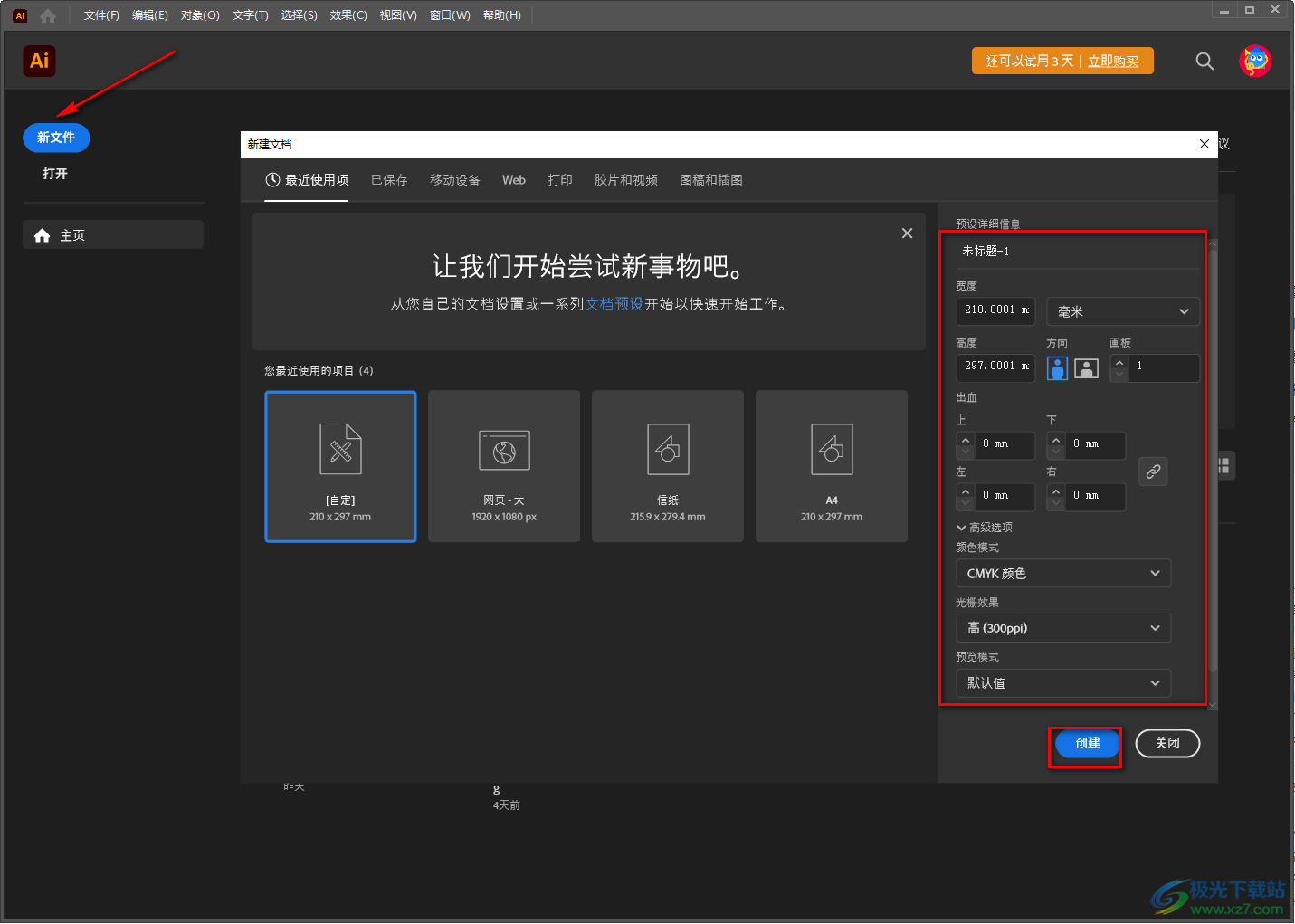
2.進入到Illustrator的操作頁面中,我們需要將自己要進行編輯的圖片導入進來,那么點擊左上角的【文件】按鈕,在彈出的下拉窗口中,將【打開】按鈕進行點擊。
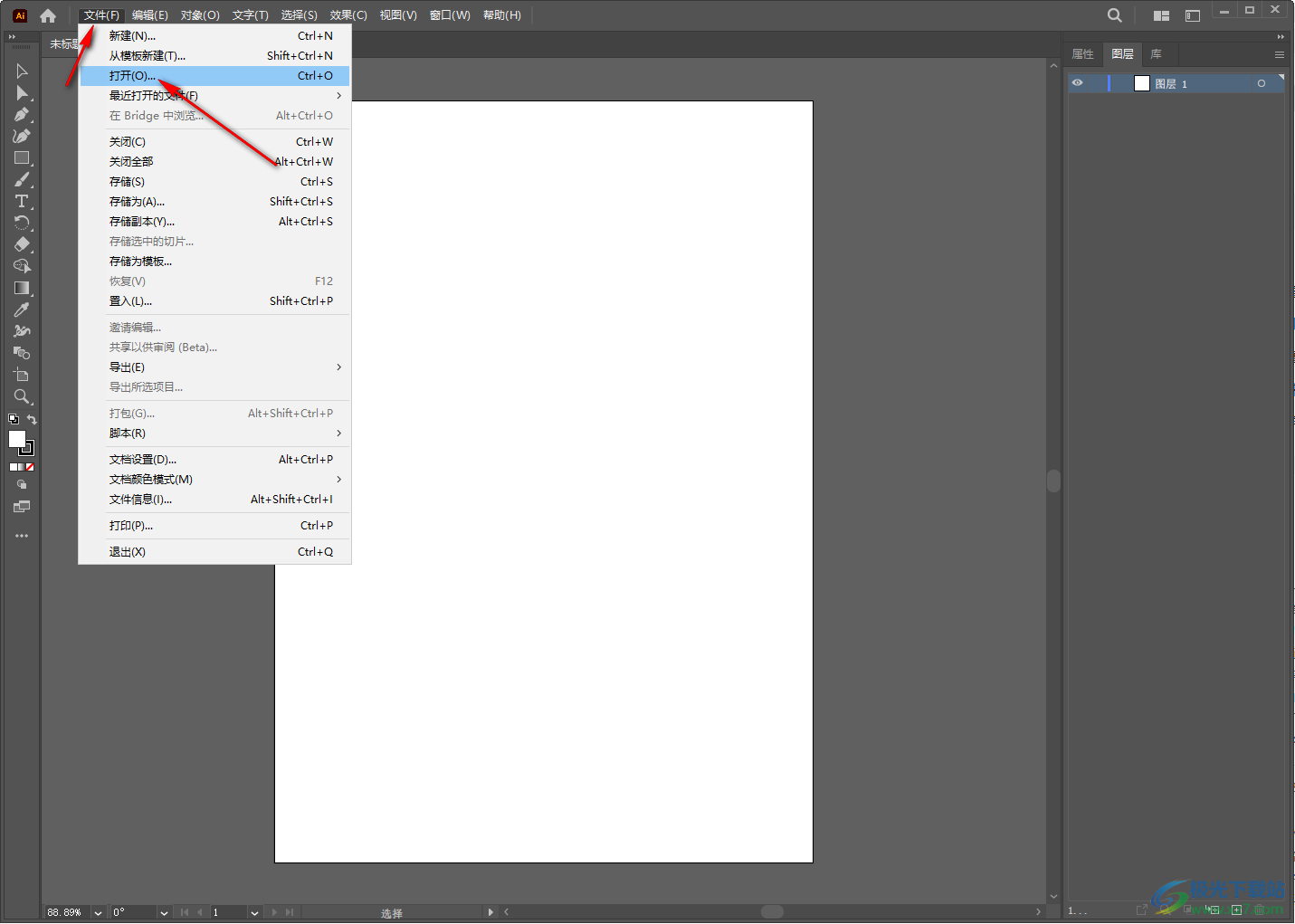
3.這時就會進入到我們的本地文件夾頁面中,我們要在該頁面中將自己需要導入的圖片找到,然后將其點擊右下角的打開按鈕進行導入。
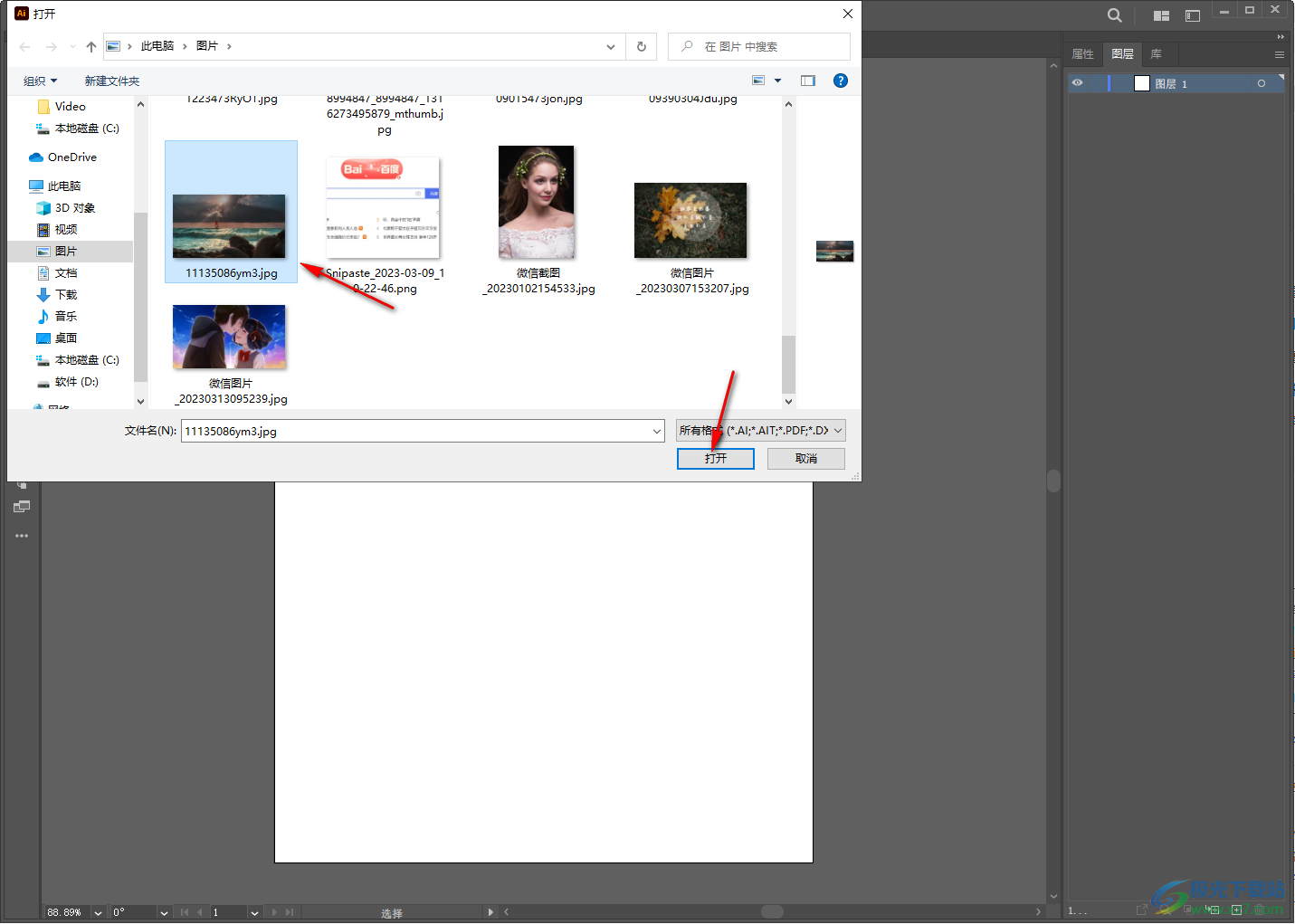
4.緊接著我們將導入到操作頁面上的圖片用鼠標點擊一下,然后再進行右鍵點擊,這時就會彈出一個菜單選項,在菜單選項中選擇【變換】,接著再選擇【縮放】。
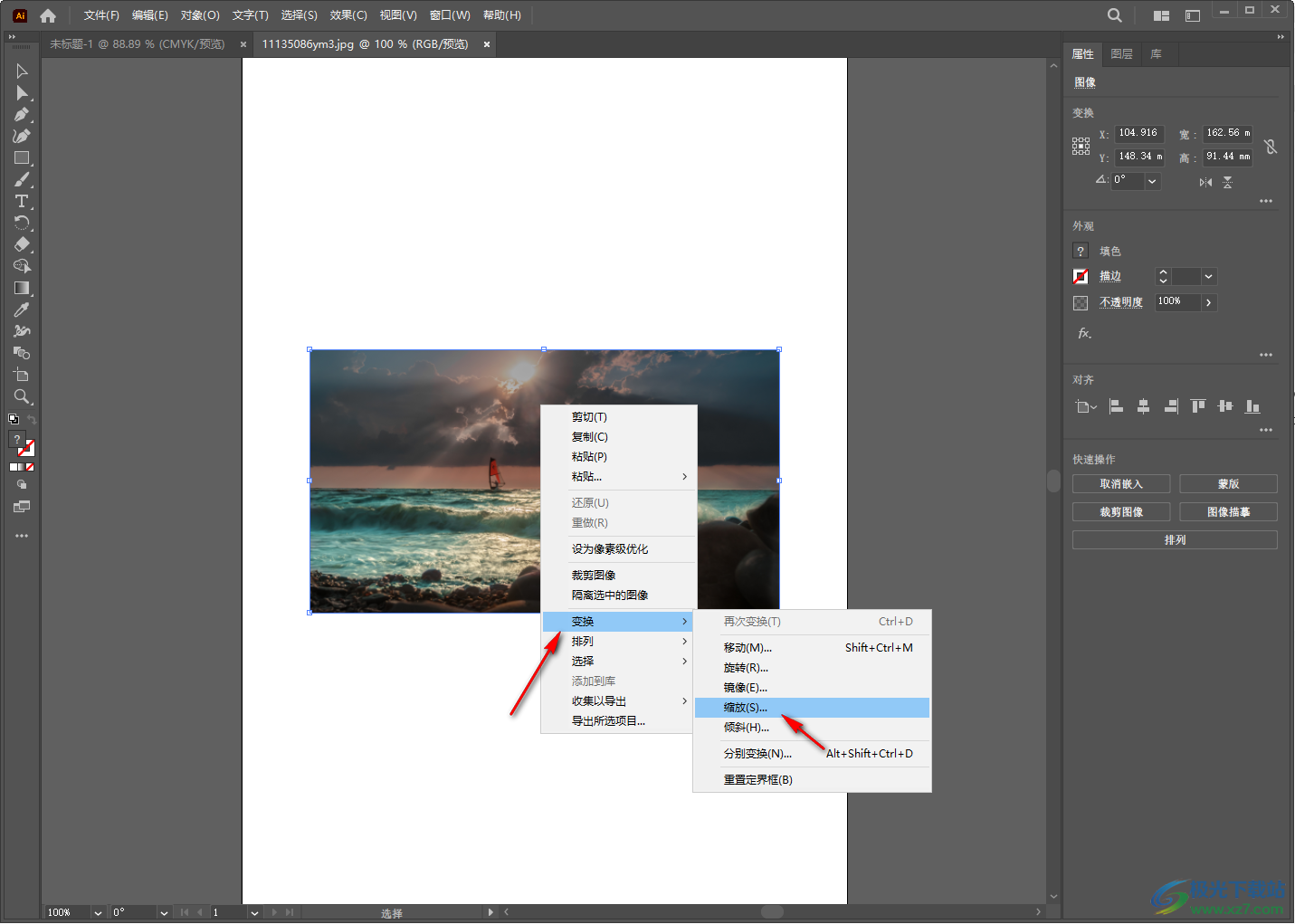
5.然后在彈出的窗口中,你可以根據自己的需要來設置縮放比例,比如勾選【等比縮放】,然后在框中輸入自己想要設置的比例數值,之后點擊確定按鈕。
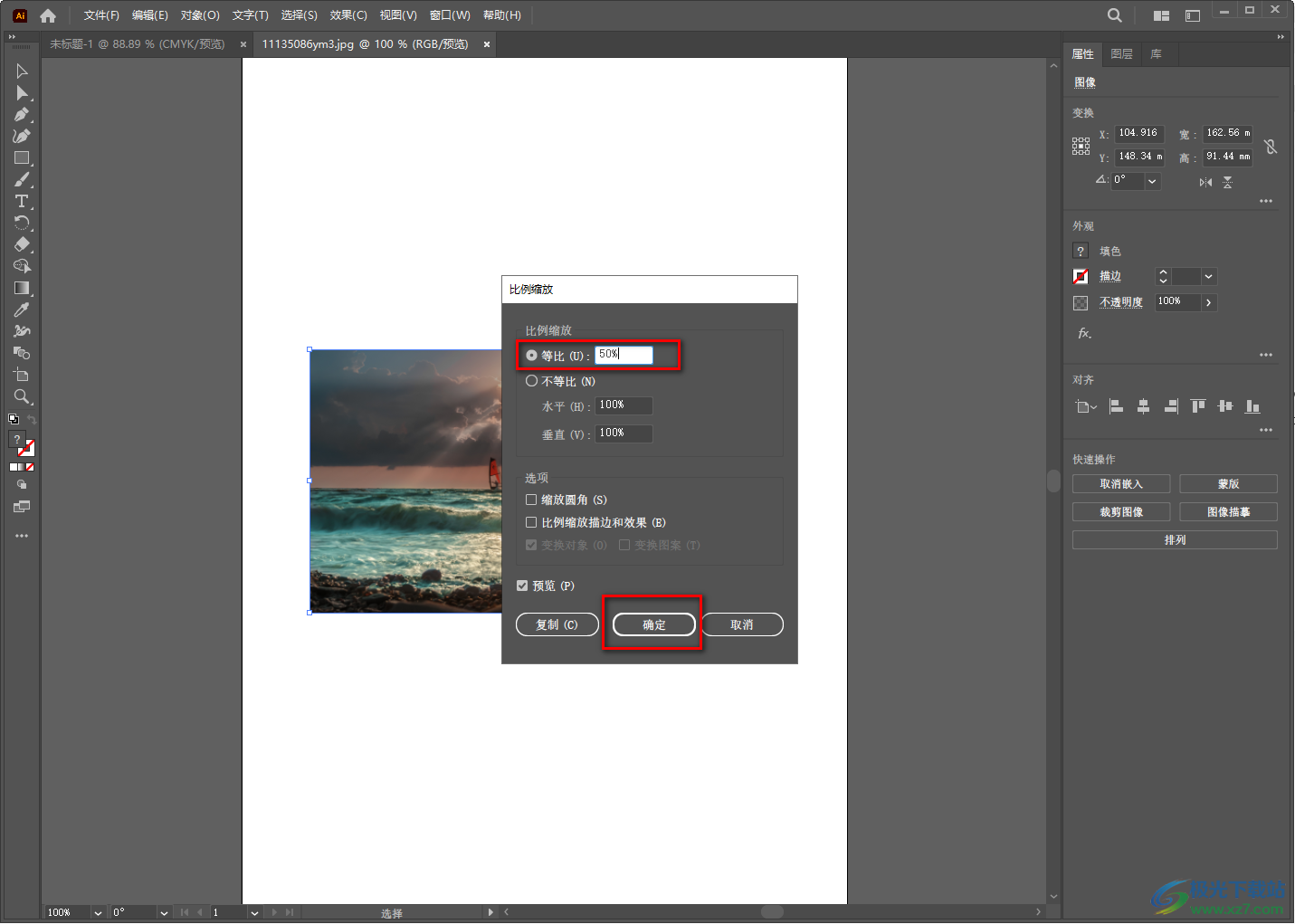
6.這時你就會看到我們的圖片就會等比縮小了,如圖所示。
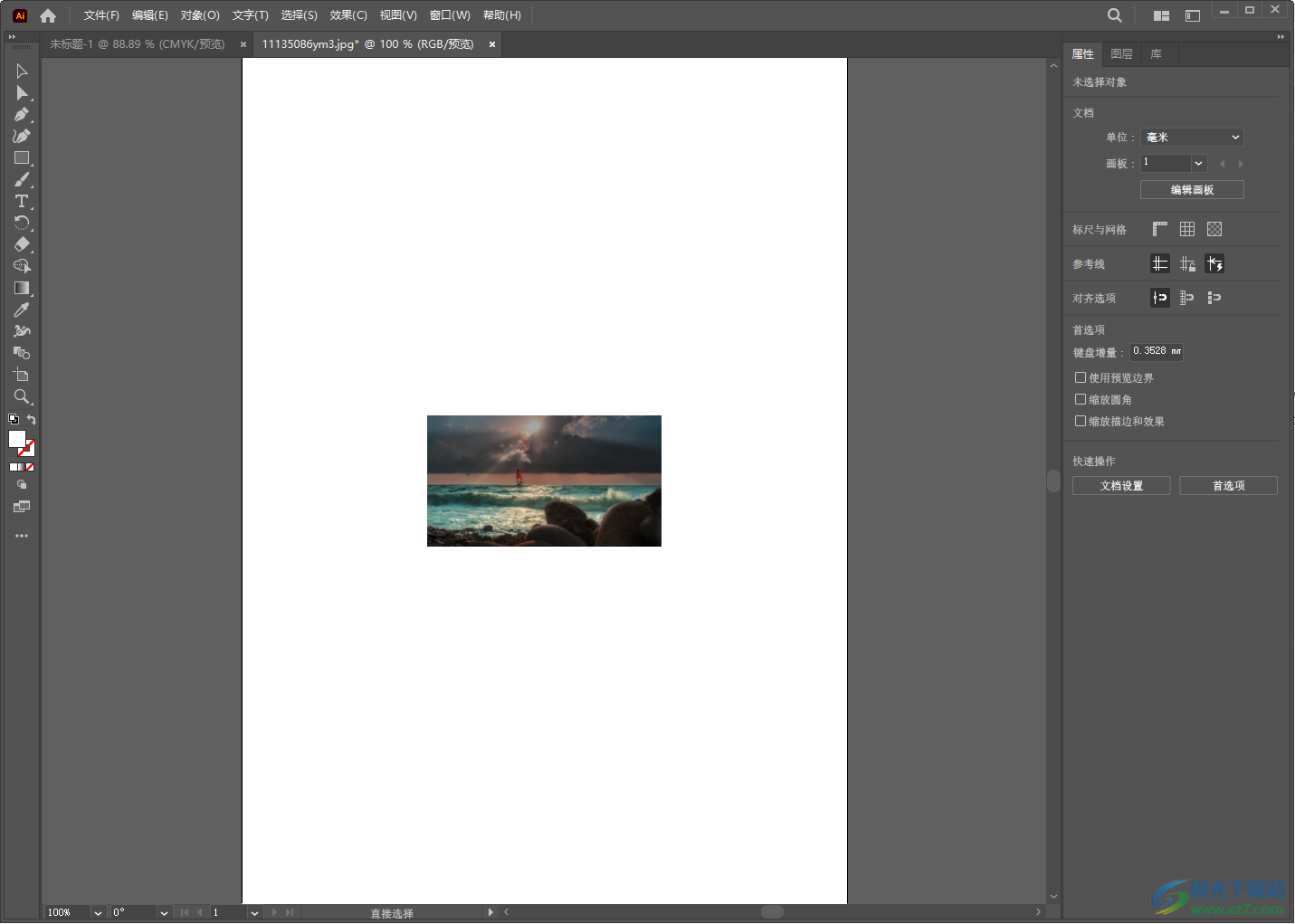
7.此外,你也可以通過變換功能進行調整圖片大小,用鼠標點擊導入進來的圖片,然后在右側的屬性設置窗口中,在變換下方的四個框中輸入自己需要設置的數值,那么你就會看到我們的圖片就會進行變換操作。
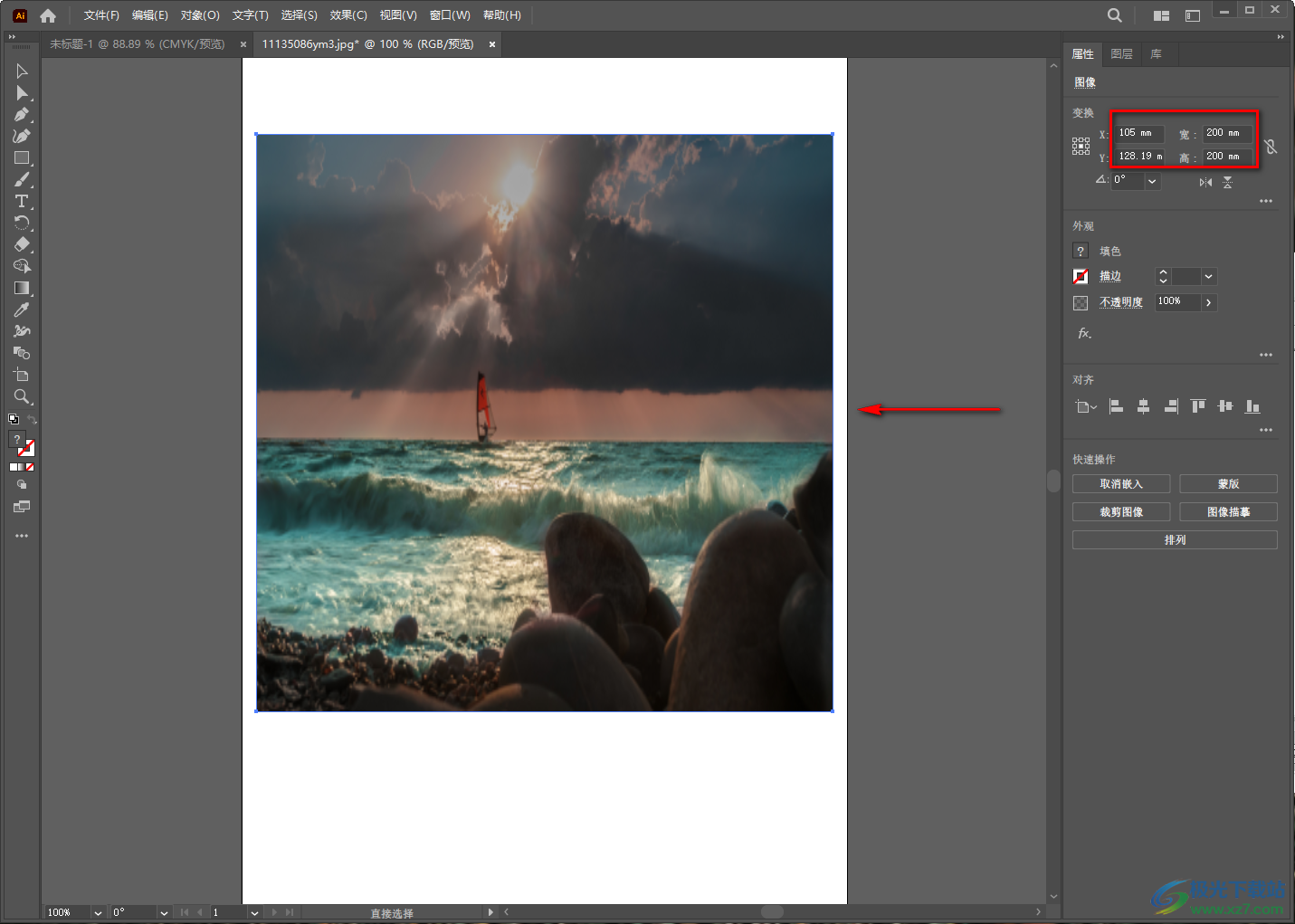
以上就是關于如何使用Illustrator修改圖片尺寸的具體操作方法,很多時候我們需要將自己喜歡的圖片導入到Illustrator進行設計,那么就難免需要對圖片的尺寸大小進行調整的情況,上方調整圖片大小的方法教程非常的簡單,感興趣的話可以操作試試。

大小:251.00 MB版本:綠色版環境:WinAll, WinXP, Win7, Win10
- 進入下載
相關推薦
相關下載
熱門閱覽
- 1百度網盤分享密碼暴力破解方法,怎么破解百度網盤加密鏈接
- 2keyshot6破解安裝步驟-keyshot6破解安裝教程
- 3apktool手機版使用教程-apktool使用方法
- 4mac版steam怎么設置中文 steam mac版設置中文教程
- 5抖音推薦怎么設置頁面?抖音推薦界面重新設置教程
- 6電腦怎么開啟VT 如何開啟VT的詳細教程!
- 7掌上英雄聯盟怎么注銷賬號?掌上英雄聯盟怎么退出登錄
- 8rar文件怎么打開?如何打開rar格式文件
- 9掌上wegame怎么查別人戰績?掌上wegame怎么看別人英雄聯盟戰績
- 10qq郵箱格式怎么寫?qq郵箱格式是什么樣的以及注冊英文郵箱的方法
- 11怎么安裝會聲會影x7?會聲會影x7安裝教程
- 12Word文檔中輕松實現兩行對齊?word文檔兩行文字怎么對齊?
網友評論